
Linux wird als Open-Source- und kostenloses System häufig auf Servern verwendet. Da es sich bei Linux um ein System handelt, das nicht auf visuellen Schnittstellen basiert, sind für viele Einstellungen Anweisungen erforderlich, beispielsweise das Ändern des Passworts eines angemeldeten Benutzers. Heute werde ich Ihnen zeigen, wie Sie den Befehl „passwd“ verwenden. Geben Sie das korrekte Kennwort des Benutzers ein und melden Sie sich beim Remote-Linux-Server an. Geben Sie nach erfolgreicher Anmeldung beim Remote-Server den Befehl „passwd“ ein
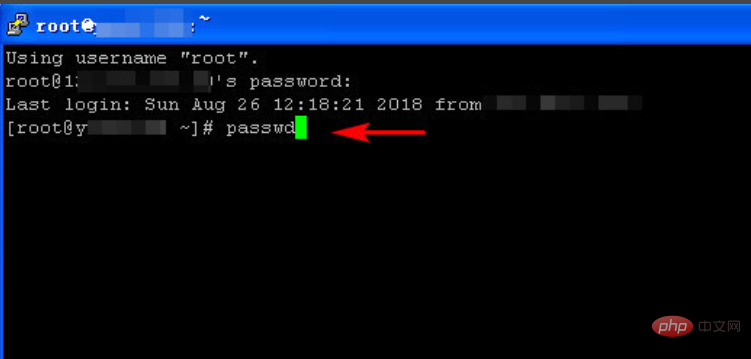 3. Bestätigen Sie, dass der Befehl korrekt ist, drücken Sie die Eingabetaste und es erscheint eine Aufforderung zur Eingabe eines neuen Passworts
3. Bestätigen Sie, dass der Befehl korrekt ist, drücken Sie die Eingabetaste und es erscheint eine Aufforderung zur Eingabe eines neuen Passworts
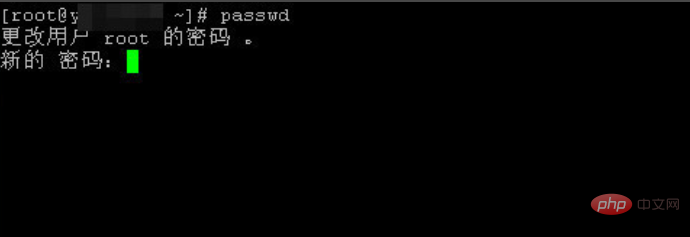 4. Wenn das neu eingegebene Passwort zu einfach ist, wird es nicht bestanden Linux-System, daher sollte das Passwort komplexer eingestellt werden. Beispiel: Die Eingabe des Passworts 123456 kann nicht passieren
4. Wenn das neu eingegebene Passwort zu einfach ist, wird es nicht bestanden Linux-System, daher sollte das Passwort komplexer eingestellt werden. Beispiel: Die Eingabe des Passworts 123456 kann nicht passieren
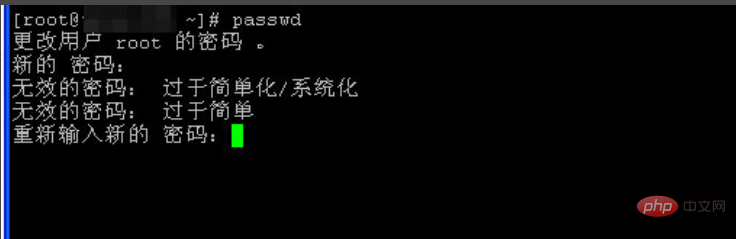 5 erfolgreich eingerichtet werden, und das Linux-System gibt eine Aufforderung für ein erfolgreiches Update aus. Sie müssen ein neues Passwort verwenden, wenn Sie sich erneut anmelden. Wissen Sie jetzt, wie Sie das Root-Passwort des Benutzernamens auf dem Linux-Server ändern?
5 erfolgreich eingerichtet werden, und das Linux-System gibt eine Aufforderung für ein erfolgreiches Update aus. Sie müssen ein neues Passwort verwenden, wenn Sie sich erneut anmelden. Wissen Sie jetzt, wie Sie das Root-Passwort des Benutzernamens auf dem Linux-Server ändern?
Ergänzung
Das Ändern des Passworts auf dem Linux-Server kann über das Befehlszeilentool erfolgen. Die spezifischen Schritte sind wie folgt: 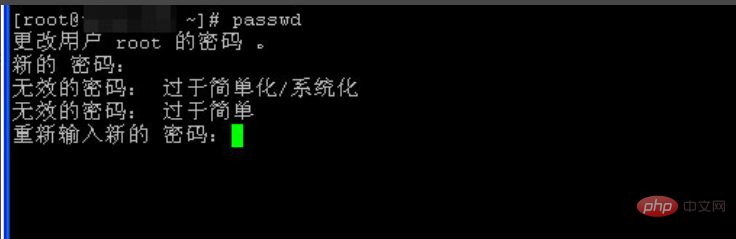
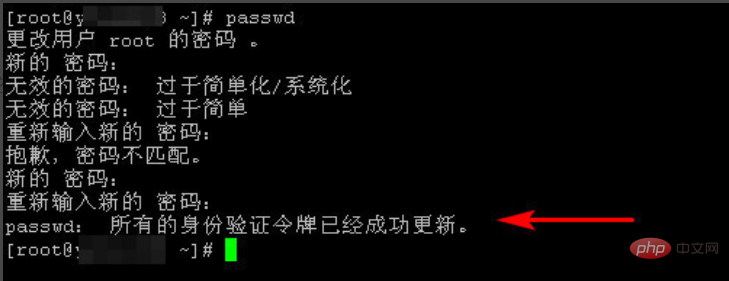 Geben Sie nach erfolgreicher Anmeldung den Befehl „passwd“ in die Befehlszeile ein, um mit der Änderung des Passworts zu beginnen. Sie werden aufgefordert, das alte Passwort für das aktuelle Konto einzugeben. Geben Sie nach korrekter Eingabe ein neues Passwort ein, das mindestens 8 Zeichen lang sein muss, vorzugsweise Zeichen, Zahlen und Sonderzeichen, und bestätigen Sie dann das neue Passwort erneut, um die Passwortänderung abzuschließen.
Geben Sie nach erfolgreicher Anmeldung den Befehl „passwd“ in die Befehlszeile ein, um mit der Änderung des Passworts zu beginnen. Sie werden aufgefordert, das alte Passwort für das aktuelle Konto einzugeben. Geben Sie nach korrekter Eingabe ein neues Passwort ein, das mindestens 8 Zeichen lang sein muss, vorzugsweise Zeichen, Zahlen und Sonderzeichen, und bestätigen Sie dann das neue Passwort erneut, um die Passwortänderung abzuschließen.
Beispielbefehl:
Altes Passwort:
Neues Passwort:Neues Passwort erneut eingeben:
Bitte beachten Sie, dass die Befehlszeile bei der Eingabe des Passworts kein Echo anzeigt Dies ist auf Vertraulichkeitserwägungen zurückzuführen. 3. Passwortänderung abgeschlossenWenn das Passwort erfolgreich geändert wurde, wird in der Befehlszeile eine Meldung angezeigt, die Sie darüber informiert, dass die Passwortänderung abgeschlossen ist. Beispielausgabe:
passwd: Passwort erfolgreich aktualisiert
Jetzt können Sie das aktuelle Terminalfenster verlassen und sich mit dem neuen Passwort wieder am Server anmelden.
Das obige ist der detaillierte Inhalt vonSo ändern Sie das Passwort des Linux-Servers. Für weitere Informationen folgen Sie bitte anderen verwandten Artikeln auf der PHP chinesischen Website!




